DATORÖVNING 1: INTRODUKTION TILL SPSS & BESKRIVANDE STATISTIK
|
|
|
- Emilia Sundqvist
- för 2 år sedan
- Visningar:
Transkript
1 Dokument uppdaterat aug 2020 Biostatistics DATORÖVNING 1: INTRODUKTION TILL SPSS & BESKRIVANDE STATISTIK Målet med denna övning är att lära känna statistikprogrammet SPSS. Vi ska Föra över data från Excel till SPSS. Definiera och skapa nya variabler i SPSS. Använda SPSS för att ta fram beskrivande statistik. Göra tabeller med beskrivande statistik Använda SPSS för grafiska beskrivning av variabler. I texten kommer instruktioner av typen Analyze > Descriptive Statistics > Frequencies att användas. Det betyder att ni först trycker på (1) Analyze i menyn, sedan (2) Descriptive Statistics och slutligen (3) Frequencies, se bilden nedan. Figur Illustration av sökväg Analyze > Descriptive Statistics > Frequencies 1
2 Innehåll Datorövning 1: Introduktion till SPSS & beskrivande statistik... 1 Fönster i SPSS... 3 Data Editor... 3 Viewer (Output)... 3 Data från Excel-fil till SPSS och skapa variabler... 4 Öppna nytt dataset... 8 Beräkna en ny variabel (BMI)... 8 Beskrivande statistik i tabell... 9 Beskrivning av kvantitativa variabler... 9 Helgrupp Univariabel... 9 Subgrupper Bivariabel... 9 Subgrupper multivariabel Beskrivning av kvalitativa (kategoriska) variabler Helgrupp Univariabel Subgrupper Bivariabel Beskrivande statistik i figurer (grafiska presentationer) Cirkeldiagram (Pie chart) Kvalitativa variabler Chart Editor: Redigera figurer i SPSS Stapeldiagram (Bar chart) Kvalitativa variabler Histogram Kvantitativa variabler Box-plot (Lådagram) Kvantitativa variabler Extra uppgifter Gör om en tabell från SPSS Matchning av data (Slå ihop två datafiler)
3 FÖNSTER I SPSS Data Editor Huvudfönstret i SPSS som kommer upp när man startar programmet. Här kan man se och hantera sina data. Här kan man skapa nya variabler och/eller ändra inställningar för befintliga variabler. Längst ner i vänstra hörnet av fönstret finns två flikar, Data View och Variable View. Under fliken Variable View hittas information så som variabelnamn och variabeltyp. Om man ska mata in eget data så börjar man med att ange det här. Data View påminner om ett Excell-ark och det är här kan man se och ändra på värdet för sina observationer. Det är även här man matar in nya värden. Viewer (Output) I detta fönster samlas både resultat samt loggen för alla analyser. Loggen är en ruta med syntaxen för den analysen/proceduren du just gjort via menyerna. Vi ska inte gå närmare in på SPSS-syntax här, och så länge det inte står error i rutan kan du just nu hoppa över logg-rutorna. Ett output-fönster dyker upp automatiskt när du först gör något i Editor-fönstret. Du behöver inte stänga detta fönster efter varje nytt resultat, lämna det istället öppet. Nya resultat kommer alltid längst ner. En stor skillnad mot t.ex. Excel är att inget i detta fönster kommer uppdateras om du ändrar i din datafil. Om du t.ex. gör ett diagram för längd och sedan går in och matar in 100 nya värden kommer diagrammet i Viewer fortfarande vara detsamma. Om du vill ha med dina nya siffror måste du göra ett nytt diagram. Figur Exempel på Viewer/Output fönster med logg rutan markerad. (Finns även ett Syntax fönster men då vi inte ska använda detta så hoppar vi över det nu) 3
4 DATA FRÅN EXCEL FIL TILL SPSS OCH SKAPA VARIABLER Vi ska importera data från filen Intro_SPSS.xlsx till SPSS. Det är ganska rakt på att importera data från en Excel-fil till en SPSS-fil Först ska du städa Excel-filen: Öppna filen Intro_SPSS.xlsx Följande kriterier måste vara uppfyllda för att överföringen ska gå smidigt. Ta dig tid att gå igenom varje punkt och hoppa inte över någon. 1. Variabelnamn Variabelnamn ska enbart stå på första raden. i. Ta bort eventuella tomma rader. ii. Tar variabelnamnen upp flera rader, ändra om dem så att de bara står på en rad. 2. Varje kolumn motsvarar en variabel Ta bort eventuella tomma kolumner 3. Varje rad (utom ev. den första) motsvarar en person Ta bort eventuella tomma rader 4. Varje cell motsvarar ett mätvärde Ta bort eventuella kommentarer I SPSS bör vi inte blanda siffror och andra symboler (som t.ex. bokstäver) i samma variabel (kolumn) i. Ta bort symbolen * som här markerar ett saknat värde. Flytta kodnyckeln till ett eget ark som man döper till just kodnyckel (förklaringen av hur kodningen av ögonfärg gjorts). Lägga till dig själv och en eller två av dina klasskamrater som nya observation. Ange namn, ålder, längd och ögonfärg. Observera att ögonfärg är en kategorisk-variabel. Använd kodnyckeln. Spara filen. Starta SPSS: ( I Windows) All Programs > IBM SPSS Statistics > IBM SPSS Statistics 23 (eller annan version) Tryck bort eventuellt pop-up fönster (tryck på röda krysset i övre högra hörnet) Importera Excel-filen: Tryck File >Open >Data. Under Files of Type välj Excel, som visas i bilden nedan. Bläddra fram filen, markera den och tryck Open. 4
5 I rutan som kommer upp väljer du vilket Excel-blad data ligger i (här Blad1). Då vi har variabelnamn med på första raden väljer kryssar vi i variable names from the first row of data. Nu ska göra iordning SPSS-filen: Gå till Variable View. Här kan (läs ska) vi specificera olika egenskaper hos variablerna. De olika alternativen och en kort förklaring finns i Tabell 1. Variabelnamn (Name): Variabelnamnet ska helst vara kort (men förståeligt). Ändra eventuella långa/obegripliga variabelnamn. Variabeltyp/Skala (Measure): Se till att variablerna anges som rätt typ. Scale = Kvantitativa variabler Något som man räknar eller mäter, t.ex. ålder och vikt. Ordinal = Kategorisk variabel med en naturlig ordning på kategorierna, t.ex. betyg, ålderskategorier eller utbildningsnivå. Nominal = Kategorisk variabel utan ordning, t.ex. kön, märke, hårfärg. Decimaler (Decimals): Variabeln Längd anger läng i hela cm, så decimaler blir onödiga. Ändra till 0. Värde-etiketter (Values): Skapa värdeetiketter för den kategoriska variabeln Ögonfärg. o Klicka på de tre små prickarna som dyker upp när du markerar cellen i kolumn Value på rad Ögonfärg. 5
6 I rutan Value: skriver 1, under Label skriv vad siffran betyder, här Blå. Tryck sedan Add. Fyll sedan i värde etiketter för 2=Brun och 3=Övrigt. När du är klar tryck OK. Tabell 1 Specificeringsalternativ för variabler i SPSS Kolumn Förklaring Name Type Width Decimals Label Values Missing Columns Align Measure Role Variabelnamn Variabeltyp. Använd Numeric för nummer och String för symboler/bokstävers. Maximala antalet siffror eller symboler Antal decimaler som syns i Data View (gör decimalerna osynliga men tar inte bort dem). Kan vara ett längre och mer beskrivande namn till variabeln. Visas istället för variabelnamnet i utskrifter. Om variabeln är kategorisk så kan man här skapa värde-etiketter för olika kategorierna, t.ex. man=1 och kvinna=2. Data kan kodas med ett specifikt värde (t.ex. 99) för värden som saknas. Dessa värden kommer systemet att känna igen som ett saknat värde och kan undantas från analys. Bredden på kolumnen i Data View. Justering av värden i Data View (vänster, höger, mitten) Typ av variabel/skala (scale =Kvantitativa variabler, ordinal= Ordinala kategotivariabler, nominal = nominala kategorivariabler) Några speciella inställningar för variabelns roll i analysen. 6
7 Skapa en ny variable: Kön. Börja i Variable View Gå till den första tomma raden och skriv in variabelnamnet i kolumnen Name. Gå till kolumnen Measure och välj en lämplig skal-typ Skapa värde-etiketter för kategorierna 1 = Man and 2 = Kvinna. Detta körs i kolumnen Values. Glöm inte att trycka på Add och att avsluta med OK. Nu ska vi lägga till själva värdena. Detta görs i Data View. Där kan man mata in data direkt i SPSS, ungefär på samma sätt som man skriver in data i en Excel-fil. Varje kolumn representerar (med variabelnamnen som visas på toppen av kolonnen) och varje rad representerar en "individ". Här kan du lägga till och ta bort observationer i datamängden. Ange observationer för variabeln Kön (om namnet inte ger dig en ledtråd så gissa kön). Detta kan göras på två sätt: Om knappen värdeetiketter är intryckt så kan du dubbelklicka på cellen ifråga och antingen välja en etikett från listan eller ange numeriskt värde för den kategorin (1 = Man eller 2 = Kvinna). Om knappen värdeetiketter inte är intryckt, ska du dubbelklicka på cellen i fråga och ange numeriskt värde för den kategorin (1= Man eller 2 = Kvinna). 7
8 Öppna nytt dataset I följande övningar kommer vi använda ett annat dataset. Vi använder data från den amerikanska undersökningen National Health and Nutrition Examination Survey (NHANES). Datafilerna finns fritt tillgängliga på nätet, men då det är en mycket omfattande undersökning med flera hundra variabler är den uppdelad på ett stort antal filer. Vi använder delar av basfilen med bl.a. kroppsmätningar. Spara ner och öppna filen Nhanes_BodyM_ _min.sav (öppnas genom att du dubbelklickar på filen på GULsidan). Beräkna en ny variabel (BMI) Vi ska nu beräkna variabeln Body mass index, BMI, med hjälp av våra variabler vikt i kg (BMXWT, variabel nr 14) och längd i cm (BMXHT, variabel nr 20). Tryck; Transform -> Compute Variable Skriv in namnet på den nya variabeln, BMI, under Target Variable.(Skulle även kunna stå Target Name). Formeln för BMI blir vikt/(längd/100)*(längd/100), eller om vi ska skriva det med variabelnamnen i filen: BMXWT/((BMXHT/100)*(BMXHT/100)) Denna formel ska du skriva (eller klipp-och-klistra in) i rutan Numerical Expression. Tryck sen OK. Nya variabler läggs automatiskt sist i datasetet. 8
9 BESKRIVANDE STATISTIK I TABELL Vi kommer att använda variablerna: BMI, Kön [RIAGENDR], Ålder [RIDAGEYR], Åldersgrupp [Age_group], och Diabetesdiagnos [DIABETES], för att göra sammanställningar av dessa variabler. Beskrivning av kvantitativa variabler Helgrupp Univariabel Börja med de kvantitativa variablerna BMI och ålder. Vi vill ta reda på genomsnittet och medianen, och hur stor spridningen är. Vi börjar med numeriska beskrivningar. Vi vill ha fram: medelvärde, medianvärde och standardavvikelse. Det finns väldigt många sätt att få fram dessa värden i SPSS. Här visar vi ett av dem. Tryck Analyze > Compare Means > Means De variabler man vill analyser läggs under Dependent List:. I vårat fall BMI och Ålder (RIDAGEYR). Default är att vi får fram medelvärde, antal observationer och standardavvikelse, men nu vill vi även ha medianen. Gå in på Options och för över Median från Statistics till Cell statistics Ändra gärna ordningen på statistikan så att den stämmer med bilden nedan (Number of cases, mean, median, standard deviation). Det kommer att underlätta senare. Tryck Continue, sen OK. Hur många observationer har vi för varje variabel? Vilka är medelvärdena och medianvärdena? Vad säger skillnaden mellan medel och median oss om fördelningen på vårat data (se t.ex. s i Björks bok)? Hur stor är standardavvikelserna och vilken variabel har den större spridningen? Subgrupper Bivariabel Nu vill vi ha resultaten för män och kvinnor separat, samt personer med och utan diabetes diagnos separat. Finns flera sätt att göra detta också, men vi väljer att ange BMI och Ålder som beroende variabler med Kön och Diabetes diagnos som oberoende i procedurer Means (den vi just gjorde). Det finns två versioner av SPSS. I den ena heter den independetnt list och i den andra Layer 1 of 1 (samt Layer 2 of 2) 9
10 Igen, tryck Analyze > Compare Means > Means, och lägg BMI och Ålder [RIDAGEYR] under Dependent List (ev. så ligger de kvar där sen tidigare). För att dela upp resultaten lägger vi våra grupp-variabler Kön [RIAGENDR] och [DIABETES] (med label Doctor told you have diabetes ) under Independent List (Kom ihåg att det finns två versioner av SPSS och att den också heter Layer 1 of 1) I version 24 där det står independentlist: Lägg in både Kön [RIAGENDR] och [DIABETES] i independent Observera att en grupp-variabel måste vara en kvalitativ-variabel, d.v.s. inga kvantitativa/scalevariabler här. Tryck Continue och sen OK. Subgrupper multivariabel Nu vill vi dela upp resultaten efter både kön och diabetesdiagnos. Igen, tryck Analyze > Compare Means > Means, och lägg BMI och Ålder [RIDAGEYR] under Dependent List (ev. så ligger de kvar där sen tidigare). Lägg [DIABETES] under Independent List. Nu vill vi lägga till ett lager bland våra oberoende variabler. Tryck på Next i rutan Layer 1 of 1 (se bilden nedan). I nästa lager lägger vi Gender. Tryck sedan på OK. 10
11 11
12 Beskrivning av kvalitativa (kategoriska) variabler När man har kvalitativa variabler så symboliserar observationernas siffror kategorier och inte värden. Här har vi Kön [RIAGENDR], där 1 = Man och 2 = Kvinna och Diabetesdiagnos [DIABETES] där 1 = Personen uppger sig ha fått en diabetesdiagnos av en läkare och 2 = Personen uppger att de inte har fått en diabetesdiagnos av en läkare. Med kvalitativa värden har medelvärdet i sig ingen betydelse, t.ex. så är medelvärdet på diabetesdiagnos 1,92. Vad betyder det? Istället beskrivs kvalitativa variabler vanlig genom att ange antal individer och % av det totala antalet individer det är för varje kategori. Helgrupp Univariabel Vi ska nu ta fram frekvenstabeller med denna information för Kön [RIAGENDR] och Diabetesdiagnos [DIABETES]. Tryck Analyze > Descriptive Statistics > Frequencies. Lägg för Kön [RIAGENDR] och Diabetesdiagnos [DIABETES] under Variable(s) Tryck OK Hur stor andel av det totala materialet utgörs av personer med diabetes? För hur många saknar vi uppgifter om kön? Subgrupper Bivariabel Nu vill vi veta hur stor andel av kvinnorna som är diabetiker och jämföra det med andelen män som är diabetiker. Detta kan t.ex. göras via en korstabell (crosstab). Tryck Analyze > Descriptive Statistics > Crosstabs 12
13 Vi måste bestämma vilken variabel som anges för raderna respektive kolumnerna i våran korstabell. I regel så är en tabell alltid kopplad till en frågeställning. Frågeställningen anger vanligtvis vilka grupper man vill jämföra och vad man vill jämföra mellan dem. Vi rekommenderar att man anger grupperna som rader och det vi vill jämföra som kolumner. I vårat fall Hur stor andel av kvinnorna resektive männen som är diabetiker?. Vi vill alltså jämföra diabetesdiagnosfördelningen mellan de olika könen. Vi flyttar därför vår gruppvariabel kön till Row(s) och variabeln vi vill jämföra, Diabetesdiagnos [DIABETES], till Columns. (Här kan du även välja att få ut ett stapeldiagram, vilket är en grafisk representation av resultaten, genom att klicka i Display clusterd bar chart. Du behöver inte göra det nu. Vi kommer att visa ett annat sätt att göra stapeldiagram i en senare uppgift.) Gå in via Cells och, i rutan Percentage, markera Row. Detta ger oss andel med respektive utan diabetesdiagnos, för män och kvinnor. Tryck Continue, sen OK Är andelen kvinnor med diabetes densamma som andelen män i detta material? Om inte, vilket kön har den största andelen med diabetesdiagnos och hur stor är skillnaden? 13
14 BESKRIVANDE STATISTIK I FIGURER (GRAFISKA PRESENTATIONER) En bild säger mer en tusen ord Om du vill att man ska komma ihåg någonting särskilt, ge ett take home message, så är det bättre att visa det i en figur än i en tabell. Cirkeldiagram (Pie chart) Kvalitativa variabler Vi ska använda ett cirkeldiagram för att visa åldersfördelningen i våra data. Ett cirkeldiagram (eng. Pie Chart) används för kategorivariabler där alla kategorier sammantaget beskriver en hel population. I ett cirkeldiagram representeras varje kategori med en tårtbit (cirkelsektion) och storleken på biten visar hur stor andel av de totala observationerna som finns inom den kategorin. Helst ska man även visa i siffror antingen andelen (%) eller antalet observationer i varje tårtbit. För att göra ett cirkeldiagram i SPSS tryck Graphs->Legacy Dialogs->Pie. I första fönstret välj Summaries for Groups of Cases (default) och tryck Define. I ruta (1) visas tillgängliga variabler. Välj variabel och för över den till rutan Define Slice by (2). Välj om du vill att antalet (N of cases) eller andelen (% of cases) ska visas i siffror (3). Tryck OK. Trotts att vi valt att våra tårtbitar antingen ska visa antal eller % så kommer inga siffror att synas i vårat cirkeldiagram. Vi måste gå in i Chart editor för att få fram siffrorna. Se nästa sida. 14
15 Chart Editor: Redigera figurer i SPSS För att redigera (t.ex. färger och text) i en figur gå till Output fönstret där alla kommandon, tabeller och figurer visas och dubbelklicka på figuren. OBS. om du använder version 24 kommer Chart Editor se annorlunda ut. Fråga gärna statistikerna om hjälp. Om vi vill visa storlekarna på cirkeldiagrammets tårtbitar i siffror får vi gå in i Chart Editor, högerklicka på figuren och välja Show Data Labels. Ett Chart Editor-fönster med den figuren kommer då att öppnas. Vad exakt som finns där beror på vilken typ av figur du har. Dubbelklicka på en del av figuren så öppnas ett Properties-fönster med olika val. De flickar som oftast finns är: Chart Size där du kan ändra storleken på figuren Fill & Border där du kan ändra färger och mönster Variables där du kan se vilka variabler som används och ev. ändra diagram-typ (ex. från stapel till cirkeldiagram). Text redigerar du genom att klicka på den. Dubbelklicka för att ändra vad som står. Enkelt klick för att ändra font. Storlek och font kan antingen ändras i Chart editor fönstret (A) eller i Properties fönstret under fliken Text Styles (B). 15
16 16
17 Stapeldiagram (Bar chart) Kvalitativa variabler Vi hade också kunna välja att visa detta i ett stapeldiagram. Stapeldiagram (eng. Bar Charts) används oftast för kategoriska variabel. En stapel i ett stapeldiagram visar antal observationer i en kategori i proportion till alla observationer. På Y-axeln kan man antingen läsa av antalet eller andelen (%) som finns i kategorin. För att göra ett stapeldiagram i SPSS tryck Graphs->Legacy Dialogs->Bar. För att göra ett stapeldiagram med en variabel (som det ovan) välj Simple. [A] Markera Summaries of Groups of Cases och tryck Define. [B] I (1) ser du vilka variabler som är tillgängliga. Välj den variabel du vill visa (2) och i (3) väljer du om Y-axeln ska visa andelen (% of cases) eller antalet (N of cases). Tryck se OK. 17
18 Vi kan även välja att titta på åldersfördelningen mellan personer med och utan diabetesdiagnos (med andra ord uppdelat på diabetesdiagnos). För att dela upp staplarna i kategorier (ovan t.h.) välj istället Stacked i fönster [A] och för flera staplar per kategori (ovan t.v.) välj Clustred. Tryck sedan Define. I [B], välj kategori och Y-axel på samma sätt som tidigare. Den variabel du vill göra gruppindelningen efter anger du i rutan Define stack by eller Define cluster by. Eftersom gruppen utan diabetesdiagnos är stor så kan vi testa att göra en figur med % of cases och en med N of cases. (Du behöver inte göra detta med både stacked och clustered, utan välj en). Vad är skillnaden i tolkning mellan de två figurerna? Tänk ut en frågeställning för som kan besvaras av respektive figur. 18
19 Histogram Kvantitativa variabler Histogram är nog en den vanligaste figuren för att visa fördelningen för en variabel. Histogram är nära besläktade med stapeldiagram. Skillnaden är att histogram är för kvantitativa variabler, medan stapeldiagram är för kvalitativa (dvs kategoriska) variabler. För att göra ett histogram i SPSS tryck Graphs >Legacy Dialogs >Histogram. Använda pilen för att överföra åldersvariabeln Age in years [RIDAGEYR] till rutan Variable. Tryck OK. Ibland blir axlarnas gränser lite konstigt satta. Ändra gränserna för x-axeln (den horisontella axeln) Dubbelklicka på figuren så att Chart Editor öppnas. Dubbelklicka på siffrorna på x-axeln. Välj fliken Scale och ändra Minimum till 0 och Maximum till 80. Ibland kan histogrammet bli hackigt och då kan det hjälpa att ändra bredden på staplarna (intervallängden). Dubbelklicka på figuren så att Chart Editor öppnas. Dubbelklicka på någon av staplarna. Välj fliken Binning i fönstret Properies. I rutan X Axis, ändra till Custom och Interval with och skriv i 10. Tryck Apply. Jämför histogrammet med det tdigare stapeldiagrammet med ålderskategorierna. Testa gärna att variera intervallängden och se hur det påverkar histogrammet. 19
20 Box-plot (Lådagram) Kvantitativa variabler Ett problem med histogram är att de tar ganska stor plats. Vill man visa fördelningen för flera grupper så är en box-plot ett mer platseffektivt alternativ. Nu vill vi använda en box-plot för att titta på samband mellan diabetesdiagnos Doctor told you have diabetes [DIABETES] och BMI. En boxplot visar värdenas spridning. Kortsidorna på lådan markerar värdenas undre och övre kvartil. Den undre kvartilen (1a kvartilen) är den punkt där 25% av värdena ligger under (är mindre än) den punkten och den övre kvartilen (3e kvartilen) markerar den punkt som 75% av värdena ligger under. Avståndet mellan dessa kvartiler kallas för kvartilavstånd eller interquartile range (IQR). Vanligen markeras även medianen (2:a kvartilen). En vanlig variant (och standard i SPSS) är box-and-whiskers plot där två linjer som går ut från lådan markera de största respektive minsta värdena som inte är räknas som outliers, d.v.s. värden som avviker från de övriga ovanligt mycket. I SPSS beräknas denna gräns som 1.5 kvartilavstånd från övre respektive nedre kvartilen. Extremvärdena markeras ofta med en egen symbol (i SPSS en cirkel). För att göra en boxplot i SPSS tryck Graphs->Legacy Dialogs->Boxplot. Välj Summaries of Groups of Cases och tryck Define. Välj BMI som variabel (kom ihåg att den ligger sist i listan) och Lägg Doctor told you have diabetes [DIABETES] (variabel nr 37 i listan) i rutan Category Axis Tryck OK. 20
21 Siffrorna som visas vid cirklarna är observationsnummer, och kan tas bort via Charter Editor (klicka på siffrorna så att de är gulmarkerade och tryck på Delete). Vad kan du utläsa om BMI i de båda grupperna? 21
22 EXTRA UPPGIFTER Här finns instruktioner för två extraövningar: Göra om tabell från SPSS, samt Matching av data (slå ihop datafiler). Gör om en tabell från SPSS Nu kommer vi till en lite pysslig och ganska tidskrävande del. SPSS gör inte snygga eller lättlästa tabeller för att vara helt ärlig är de ofta riktigt fula och svåröverskådliga. Därför är det bra att vi faktiskt inte måste använda precis de tabeller vi får ut i SPSS, utan vi kan utgå från dem och skapa våra egna tabeller. Gör om tabellen för de kvantitativa variablerna: Ålder och BMI uppdelat efter både kön och diabetesdiagnos) Förslag på tabell finns i Excel-filen Tabeller_Ovn1.xlsx och Word-filen Tabeller_Ovn1.doc. Inga av dessa designer är optimal, utan är bara förslag. För att föra över tabellen från Output-fönstret till t.ex. ett Word- eller Excel-dokument kan man använda klipp-och-klistra. Markera tabellen och tryck Ctrl+C (eller cmd+c för er som envisas med Apple), sen i dokumentet ni vill flytta, markera och Ctrl+V (cmd+v). I exemplet användas nedanstående design för att jämföra gruppen med och utan diabetesdiagnos, och jag har valt att gå via Excel. 1) Klistra in SPSS-tabellen i ett Excel-ark, och för över din nya tabell design till samma ark. Transponera tabellen så att den blir mer lik vår nya design. a. Markera och kopiera tabellen. Högerklicka på en tom cell, och välj inklistringsalternativ Transponera 22
23 b. Ta bort den gamla tabellen, samt markera den nya tabellen och ta bort kantlinjerna. 2) Klistra in den nya designen under SPSS-tabellen 3) Vi börjar med att klippa-och-klistra över värdena för män med diabetes från SPSS tabellen till den nya tabellen. 4) För den över resten av värdena. Var noga så att alla värden hamnar rätt. 23
24 5) När du fört över alla värden, fyll i ev. linjer som försvunnit, och välj noggrannheten för värdena (antal decimaler). Vanligt att man väljer att presentera en extra decimal för standardavvikelsen jämfört med medel/median, och antal presenteras som heltal (utan decimaler). 6) Klipp-och-klistra över den färdiga tabellen till ett Word-dokument. o Om nödvändigt använd autopassa så att tabellen passar på sidan. 1 2 Age BMI Grupp N Medel Median SD N Medel Median SD Alla Diabetes Ja , , ,0 30,7 7,56 Nej , , ,7 23,9 7,42 Kvinnor Diabetes Ja , , ,7 32,6 8,17 Nej , , ,0 23,8 7,90 Män Diabetes Ja , , ,4 29,5 6,57 Nej , , ,4 24,0 6,88 24
25 Några av sakerna att tänka på när man gör en tabell 1. Tabellhuvud (tabellbeskrivning) placeras ovanför tabellen (medan figurtext ofta placeras under figuren). 2. Ögat har lättare att jämföra uppifrån och ner än från höger till vänster. Så om möjligt, sätt siffror du vill jämföra under varandra. Av praktiska skäl är detta inte alltid möjligt om man har många variabler, eller många subgrupperingar. 3. Var konsekvent i hur noga du presenterar värdena. Välj antingen antal gällande siffror eller antal decimaler. 4. Tänk på att siffror presenteras beroende på språk. a. Decimaltal 1) Svenska: decimalkomma (,) 2) Engelska: decimalpunkt, decimal point, (.) b. Tusentalsavgränsning 1) Mellanslag, rekommenderat svenskt format (och har även börjat rekommenderas globalt). Ex.: ) Punkt, används i de flesta europeiska länder. Ex.: ) Komma, används i engelskspråkiga länder. Ex.: 1,000, Minimera antalet linjer i tabellen. Oftast används endast horisontella linjer, och även dem sparsamt. 6. Försök att undvika stora tabeller. Ingen gillar helsidestabeller så, om man har möjligt, dela istället dela upp i flera mindre, men mer lättöverskådliga, tabeller. 7. Inte för små siffror. Man ska inte behöva förstoringsglas för att läsa av tabellen. Denna punkt hänger ofta ihop med att man har gjort en för stor tabell. 25
26 Matchning av data (Slå ihop två datafiler) Ofta har man data från flera olika källor som behöver slås samman till en fil för att vara användbara. Det kan t.ex. röra sig om att man har gjort en större undersökning och vill lägga på information om dödsorsaker från dödsorsaksregistret. Tack vare att vi i Sverige använder personnummer är det lätt att matcha information från olika källor. Även här använder vi data från den amerikanska undersökningen National Health and Nutrition Examination Survey (NHANES). Datafilerna finns fritt tillgängliga på nätet, men då det är en mycket omfattande undersökning med flera hundra variabler är den uppdelad på ett stort antal filer. Vi skall här använda delar av basfilen med kroppsmätningar (Nhanes_BodyM_ _min.sav, 22 variabler med kroppsmått) och lägga på information om diabetes (Nhanes_DM_ sav, 53 variabler med enkätsvar om diabetes). Spara ner och öppna filerna Nhanes_BodyM_ _min.sav och Nhanes_DM_ sav (öppnas genom att du dubbelklickar på filerna). Den första variabeln i båda filerna är SEQN. Detta är en nyckelvariabel som identifierar de enskilda deltagarna. SPSS använder denna nyckel för att veta vilka rader i tabellerna som hör ihop. I SPSS krävs att båda filerna är sorterade på nyckelvariabeln för att matchningen skall fungera. Sortera båda filerna på SEQN: Gå in i Data View, högerklicka på SEQN och tryck Sort Ascending. Spara båda filerna innan du fortsätter. Öppna fönstret med Nhanes_BodyM _ sav. Tryck Data Merge Files Add variables. Välj Nhanes_DM_ sav i dialogrutan som kommer upp. Markera Match cases on key variables (Betyder att vi har en variabel som anger individ, ungefär som ett personnummer) Markera Cases are sorted in order of key (Betyder att vi har sorterat efter nyckel-variabeln) Markera Both files provide cases (Betyder att vi tar med alla individer i båda data-filerna) och lägg till SEQN i rutan Key Variables. Klicka OK. 26
27 Om allt gått rätt skall BodyM-filen även innehålla variablerna från diabetes-filen (totalt 75 variabler). 27
Idiotens guide till. Håkan Lyckeborgs SPSS-föreläsning 4/12 2008. Av: Markus Ederwall, 21488
 Idiotens guide till Håkan Lyckeborgs SPSS-föreläsning 4/12 2008 Av: Markus Ederwall, 21488 1. Starta SPSS! 2. Hitta din datamängd på Kurs 601\downloads\datamängd A på studentwebben 3. När du hittat datamängden
Idiotens guide till Håkan Lyckeborgs SPSS-föreläsning 4/12 2008 Av: Markus Ederwall, 21488 1. Starta SPSS! 2. Hitta din datamängd på Kurs 601\downloads\datamängd A på studentwebben 3. När du hittat datamängden
Intro till SPSS Kimmo Sorjonen (0811)
 1 Intro till SPSS Kimmo Sorjonen (0811) 1. Att mata in data i SPSS 1. Klicka på ikonen för SPSS. 2. Välj alternativet Type in data och klicka på OK. 3. Databladet har två flikar: Data view och Variable
1 Intro till SPSS Kimmo Sorjonen (0811) 1. Att mata in data i SPSS 1. Klicka på ikonen för SPSS. 2. Välj alternativet Type in data och klicka på OK. 3. Databladet har två flikar: Data view och Variable
Marknadsinformationsmetodik Inlämningsuppgift
 Marknadsinformationsmetodik Inlämningsuppgift Uppgiften löses med hjälp av SPSS. Klistra in tabeller och diagram från SPSS i ett Worddokument och kommentera där. Använd ett försättsblad till den slutgiltiga
Marknadsinformationsmetodik Inlämningsuppgift Uppgiften löses med hjälp av SPSS. Klistra in tabeller och diagram från SPSS i ett Worddokument och kommentera där. Använd ett försättsblad till den slutgiltiga
Mata in data i Excel och bearbeta i SPSS
 Mata in data i Excel och bearbeta i SPSS I filen enkät.pdf finns svar från fyra män taget från en stor undersökning som gjordes i början av 70- talet. Ni skall mata in dessa uppgifter på att sätt som är
Mata in data i Excel och bearbeta i SPSS I filen enkät.pdf finns svar från fyra män taget från en stor undersökning som gjordes i början av 70- talet. Ni skall mata in dessa uppgifter på att sätt som är
Matematikcentrum 1(12) Matematisk Statistik Lunds Universitet. SPSS (PASW) 18 for Windows - a guided tour
 Matematikcentrum 1(12) Matematisk Statistik Lunds Universitet SPSS (PASW) 18 for Windows - a guided tour VT 2010 2 Introduktion till SPSS (PSAW) Denna övning kommer steg för steg att lära oss de grundläggande
Matematikcentrum 1(12) Matematisk Statistik Lunds Universitet SPSS (PASW) 18 for Windows - a guided tour VT 2010 2 Introduktion till SPSS (PSAW) Denna övning kommer steg för steg att lära oss de grundläggande
SPSS En guidad tur. Vad ska jag göra idag? Följ instruktioner som följer, om du behöver hjälp det är bara att fråga en lärare!
 SPSS En guidad tur Mål: På den här introduktionen kommer du att lära dig de elementäraste funktionerna i SPSS, dels genom att mata in eget datamaterial och dels genom en analys av en studentundersökning
SPSS En guidad tur Mål: På den här introduktionen kommer du att lära dig de elementäraste funktionerna i SPSS, dels genom att mata in eget datamaterial och dels genom en analys av en studentundersökning
Marknadsinformationsmetodik Inlämningsuppgift
 Marknadsinformationsmetodik Inlämningsuppgift Uppgiften löses med hjälp av SPSS. Klistra in tabeller och diagram från SPSS i ett Worddokument och kommentera där. Använd ett försättsblad till den slutgiltiga
Marknadsinformationsmetodik Inlämningsuppgift Uppgiften löses med hjälp av SPSS. Klistra in tabeller och diagram från SPSS i ett Worddokument och kommentera där. Använd ett försättsblad till den slutgiltiga
Datorlaboration 1 Deskriptiv statistik med hjälp av MS Excel vers. 2010
 v. 2015-01-07 ANVISNINGAR Datorlaboration 1 Deskriptiv statistik med hjälp av MS Excel vers. 2010 Detta häfte innehåller kortfattade anvisningar om hur ni använder Excel under denna laboration. Be om hjälp
v. 2015-01-07 ANVISNINGAR Datorlaboration 1 Deskriptiv statistik med hjälp av MS Excel vers. 2010 Detta häfte innehåller kortfattade anvisningar om hur ni använder Excel under denna laboration. Be om hjälp
Datainmatning TÄNKTA BETECKNINGAR. Variabelnamn/kolumnbeteckning, Dummyvärden, som matas in beroende på aktuellt svarsalternativ
 Åke Aronsson och Studentlittertur Att komma igång med SPSS 1 Kapitel 7: Att komma igång med SPSS Syftet med detta avsnitt är att ge en introduktion till SPSS 9.0 för Windows 95/98/NT. I det här avsnittet
Åke Aronsson och Studentlittertur Att komma igång med SPSS 1 Kapitel 7: Att komma igång med SPSS Syftet med detta avsnitt är att ge en introduktion till SPSS 9.0 för Windows 95/98/NT. I det här avsnittet
Datorlaboration 1 Deskriptiv statistik med hjälp av MS Excel
 ANVISNINGAR Datorlaboration 1 Deskriptiv statistik med hjälp av MS Excel Detta häfte innehåller kortfattade anvisningar om hur ni använder Excel under denna laboration. Be om hjälp när/om ni tycker att
ANVISNINGAR Datorlaboration 1 Deskriptiv statistik med hjälp av MS Excel Detta häfte innehåller kortfattade anvisningar om hur ni använder Excel under denna laboration. Be om hjälp när/om ni tycker att
Introduktion till SPSS
 Introduktion till SPSS.. Innehåll 1 Introduktion till SPSS 1 1.1 Data Editor 1 1.2 Viewer 1 2 Variabler och Mätskalor 2 2.1 Kvantitativa variabler (Numeriska variabler) 2 2.2 Kategoriska variabler (Kvalitativa
Introduktion till SPSS.. Innehåll 1 Introduktion till SPSS 1 1.1 Data Editor 1 1.2 Viewer 1 2 Variabler och Mätskalor 2 2.1 Kvantitativa variabler (Numeriska variabler) 2 2.2 Kategoriska variabler (Kvalitativa
Matematikcentrum 1(12) Matematisk Statistik Lunds Universitet Per-Erik Isberg. SPSS for Windows 12 - a guided tour
 Matematikcentrum 1(12) Matematisk Statistik Lunds Universitet Per-Erik Isberg SPSS for Windows 12 - a guided tour HT 2006 2 Introduktion till SPSS Denna övning kommer steg för steg att lära oss de grundläggande
Matematikcentrum 1(12) Matematisk Statistik Lunds Universitet Per-Erik Isberg SPSS for Windows 12 - a guided tour HT 2006 2 Introduktion till SPSS Denna övning kommer steg för steg att lära oss de grundläggande
Histogram, pivottabeller och tabell med beskrivande statistik i Excel
 Histogram, pivottabeller och tabell med beskrivande statistik i Excel 1 Histogram är bra för att dem på ett visuellt sätt ger oss mycket information. Att göra ett histogram i Excel är dock rätt så bökigt.
Histogram, pivottabeller och tabell med beskrivande statistik i Excel 1 Histogram är bra för att dem på ett visuellt sätt ger oss mycket information. Att göra ett histogram i Excel är dock rätt så bökigt.
DATORÖVNING 1: INTRODUKTION TILL DATORSYSTEMET. BESKRIVANDE STATISTIK. SANNOLIKHETSLÄRA.
 DATORÖVNING 1: INTRODUKTION TILL DATORSYSTEMET. BESKRIVANDE STATISTIK. SANNOLIKHETSLÄRA. ALLMÄNT OM DATORERNA Datorsystemet består av persondatorer kopplade i ett nätverk till en större server. Operativsystemet
DATORÖVNING 1: INTRODUKTION TILL DATORSYSTEMET. BESKRIVANDE STATISTIK. SANNOLIKHETSLÄRA. ALLMÄNT OM DATORERNA Datorsystemet består av persondatorer kopplade i ett nätverk till en större server. Operativsystemet
Datorövning 1 Statistik med Excel (Office 2010, svenska)
 Datorövning 1 Statistik med Excel (Office 2010, svenska) I processövningen som ni ska genomföra ingår det att konstruera samt sammanställa en enkät. Denna sammanställning ska göras med hjälp av programmet
Datorövning 1 Statistik med Excel (Office 2010, svenska) I processövningen som ni ska genomföra ingår det att konstruera samt sammanställa en enkät. Denna sammanställning ska göras med hjälp av programmet
Kort manual till SPSS 10.0 för Mac/PC
 Institutionen för beteendevetenskap Linköpings universitet Kort manual till SPSS 10.0 för Mac/PC 1. Att skapa en ny variabel Inmatning av data sker i det spread sheet som kallas Data View (flik längst
Institutionen för beteendevetenskap Linköpings universitet Kort manual till SPSS 10.0 för Mac/PC 1. Att skapa en ny variabel Inmatning av data sker i det spread sheet som kallas Data View (flik längst
Richard Öhrvall, http://richardohrvall.com/ 1
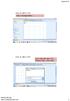 Läsa in data (1/4) Välj File>Open>Data Läsa in data (2/4) Leta reda på rätt fil, Markera den, välj Open http://richardohrvall.com/ 1 Läsa in data (3/4) Nu ska data vara inläst. Variable View Variabelvärden
Läsa in data (1/4) Välj File>Open>Data Läsa in data (2/4) Leta reda på rätt fil, Markera den, välj Open http://richardohrvall.com/ 1 Läsa in data (3/4) Nu ska data vara inläst. Variable View Variabelvärden
2. Lära sig beskriva en variabel numeriskt med "proc univariate" 4. Lära sig rita diagram med avseende på en annan variabel
 Datorövning 1 Statistikens Grunder 2 Syfte 1. Lära sig göra betingade frekvenstabeller 2. Lära sig beskriva en variabel numeriskt med "proc univariate" 3. Lära sig rita histogram 4. Lära sig rita diagram
Datorövning 1 Statistikens Grunder 2 Syfte 1. Lära sig göra betingade frekvenstabeller 2. Lära sig beskriva en variabel numeriskt med "proc univariate" 3. Lära sig rita histogram 4. Lära sig rita diagram
Matematikcentrum 1(6) Matematisk Statistik Lunds Universitet MASB11 HT11. Laboration. Statistiska test /16
 Matematikcentrum 1(6) Matematisk Statistik Lunds Universitet MASB11 HT11 Laboration Statistiska test 2011-11-15/16 2 Syftet med laborationen är att: Ni skall bekanta er med lite av de funktioner som finns
Matematikcentrum 1(6) Matematisk Statistik Lunds Universitet MASB11 HT11 Laboration Statistiska test 2011-11-15/16 2 Syftet med laborationen är att: Ni skall bekanta er med lite av de funktioner som finns
*****************************************************************************
 Statistik, 2p ANVISNINGAR Datorlaboration 1 Deskriptiv statistik med hjälp av MS Excel Detta häfte innehåller kortfattade anvisningar om hur ni använder Excel under denna laboration. Be om hjälp när/om
Statistik, 2p ANVISNINGAR Datorlaboration 1 Deskriptiv statistik med hjälp av MS Excel Detta häfte innehåller kortfattade anvisningar om hur ni använder Excel under denna laboration. Be om hjälp när/om
Datorövning 1 Statistik med Excel (Office 2007, svenska)
 Datorövning 1 Statistik med Excel (Office 2007, svenska) I processövningen som ni ska genomföra ingår det att konstruera samt sammanställa en enkät. Denna sammanställning ska göras med hjälp av programmet
Datorövning 1 Statistik med Excel (Office 2007, svenska) I processövningen som ni ska genomföra ingår det att konstruera samt sammanställa en enkät. Denna sammanställning ska göras med hjälp av programmet
Matematikcentrum 1(5) Matematisk Statistik Lunds Universitet MASB11 HT Laboration P3-P4. Statistiska test
 Matematikcentrum 1(5) Matematisk Statistik Lunds Universitet MASB11 HT-2009 Laboration P3-P4 Statistiska test MH:231 Grupp A: Tisdag 17/11-09, 8.15-10.00 och Måndag 23/11-09, 8.15-10.00 Grupp B: Tisdag
Matematikcentrum 1(5) Matematisk Statistik Lunds Universitet MASB11 HT-2009 Laboration P3-P4 Statistiska test MH:231 Grupp A: Tisdag 17/11-09, 8.15-10.00 och Måndag 23/11-09, 8.15-10.00 Grupp B: Tisdag
Datorövning 1 Statistik med Excel (Office 2007, svenska)
 Datorövning 1 Statistik med Excel (Office 2007, svenska) I processövningen som ni ska genomföra ingår det att konstruera samt sammanställa en enkät. Denna sammanställning ska göras med hjälp av programmet
Datorövning 1 Statistik med Excel (Office 2007, svenska) I processövningen som ni ska genomföra ingår det att konstruera samt sammanställa en enkät. Denna sammanställning ska göras med hjälp av programmet
Typvärde. Mest frekventa värdet Används framförallt vid nominalskala Ex: typvärdet. Kemi 250. Ekon 570. Psyk 120. Mate 195.
 Lägesmått Det kan ibland räcka med ett lägesmått för att beskriva datamaterial Lägesmåttet kan vara bra att använda då olika datamaterial skall jämföras Vilket lägesmått som skall användas: Typvärde Median
Lägesmått Det kan ibland räcka med ett lägesmått för att beskriva datamaterial Lägesmåttet kan vara bra att använda då olika datamaterial skall jämföras Vilket lägesmått som skall användas: Typvärde Median
Syfte Syftet med den här laborationen är att du ska lära dig använda några grundfunktioner i Microsoft Excel.
 Excel-guide Introduktion I denna laboration kommer ni få använda några grundfunktioner i Microsoft Excel. Laborationen utgår ifrån Excel 2010 och Excel 2013, men om ni vill använda ett annat program för
Excel-guide Introduktion I denna laboration kommer ni få använda några grundfunktioner i Microsoft Excel. Laborationen utgår ifrån Excel 2010 och Excel 2013, men om ni vill använda ett annat program för
Datorövning 2 Statistik med Excel (Office 2007, svenska)
 Datorövning 2 Statistik med Excel (Office 2007, svenska) Denna datorövning fokuserar på att upptäcka samband mellan två variabler. Det görs genom att rita spridningsdiagram och beräkna korrelationskoefficienter
Datorövning 2 Statistik med Excel (Office 2007, svenska) Denna datorövning fokuserar på att upptäcka samband mellan två variabler. Det görs genom att rita spridningsdiagram och beräkna korrelationskoefficienter
En introduktion till och första övning i @Risk5 for Excel
 LUNDS UNIVERSITET 1(6) STATISTISKA INSTITUTIONEN Per-Erik Isberg / Lars Wahlgren VT2012 En introduktion till och första övning i @Risk5 for Excel Vi har redan under kursen stiftat bekantskap med Minitab
LUNDS UNIVERSITET 1(6) STATISTISKA INSTITUTIONEN Per-Erik Isberg / Lars Wahlgren VT2012 En introduktion till och första övning i @Risk5 for Excel Vi har redan under kursen stiftat bekantskap med Minitab
Grunderna i SPSS. 2013 Martin Gellerstedt 0. INTRODUKTION... 2 1. KOM IGÅNG MED INMATNING, KODNING OCH DATATRIXANDE... 3
 Grunderna i SPSS 2013 Martin Gellerstedt 0. INTRODUKTION... 2 1. KOM IGÅNG MED INMATNING, KODNING OCH DATATRIXANDE... 3 1.1 ATT DEFINIERA VARIABLER OCH SKAPA EN KOD... 4 1.2 ATT KOPIERA EN KOD... 6 1.3
Grunderna i SPSS 2013 Martin Gellerstedt 0. INTRODUKTION... 2 1. KOM IGÅNG MED INMATNING, KODNING OCH DATATRIXANDE... 3 1.1 ATT DEFINIERA VARIABLER OCH SKAPA EN KOD... 4 1.2 ATT KOPIERA EN KOD... 6 1.3
Statistikens grunder 1 och 2, GN, 15 hp, deltid, kvällskurs
 Statistikens grunder och 2, GN, hp, deltid, kvällskurs TE/RC Datorövning 3 Syfte:. Lära sig göra betingade frekvenstabeller 2. Lära sig beskriva en variabel numeriskt med proc univariate 3. Lära sig rita
Statistikens grunder och 2, GN, hp, deltid, kvällskurs TE/RC Datorövning 3 Syfte:. Lära sig göra betingade frekvenstabeller 2. Lära sig beskriva en variabel numeriskt med proc univariate 3. Lära sig rita
Liten handledning i Excel och StarOffice Calc i anslutning till Datorövning 1
 STOCKHOLMS UNIVERSITET 2004-11-04 MATEMATISK STATISTIK Sannolikhetslära och statistik för lärare Liten handledning i Excel och StarOffice Calc i anslutning till Datorövning 1 Programmet StarOffice Calc
STOCKHOLMS UNIVERSITET 2004-11-04 MATEMATISK STATISTIK Sannolikhetslära och statistik för lärare Liten handledning i Excel och StarOffice Calc i anslutning till Datorövning 1 Programmet StarOffice Calc
Datorövning 1 Calc i OpenOffice 1
 Datorövning 1 Calc i OpenOffice 1 1 OpenOffice Calc Till förmån för de som följer kursen Fysikexperiment för lärare skall vi här gå igenom några få exempel på hur OO Calc (motsvarar MS Excel) kan användas
Datorövning 1 Calc i OpenOffice 1 1 OpenOffice Calc Till förmån för de som följer kursen Fysikexperiment för lärare skall vi här gå igenom några få exempel på hur OO Calc (motsvarar MS Excel) kan användas
Datorövning 1 Introduktion till Minitab och Excel
 Datorövning 1 Introduktion till Minitab och Excel Allmänt Hittills under statistikkursen har vi ägnat oss åt metoder för att illustrera och beskriva datamaterial. Du har kanske börjat öva på att räkna
Datorövning 1 Introduktion till Minitab och Excel Allmänt Hittills under statistikkursen har vi ägnat oss åt metoder för att illustrera och beskriva datamaterial. Du har kanske börjat öva på att räkna
Introduktion till. Minitab version 14
 Statistiska institutionen LW n/pei/jb Introduktion till Minitab version 14 Innehållsförteckning 1 Introduktion Worksheeten datafönstret Minitabs menyer och Session-fönstret Att spara och öppna Minitab-filer
Statistiska institutionen LW n/pei/jb Introduktion till Minitab version 14 Innehållsförteckning 1 Introduktion Worksheeten datafönstret Minitabs menyer och Session-fönstret Att spara och öppna Minitab-filer
Inledning till OpenOffice Calculator Datorlära 2 FK2005
 Inledning till OpenOffice Calculator Datorlära 2 FK2005 Mål Lära sig att skapa och använda ett räkneblad med OpenOffice Calculator Beräkna medelvärde och standardavvikelsen med räknebladet Producera en
Inledning till OpenOffice Calculator Datorlära 2 FK2005 Mål Lära sig att skapa och använda ett räkneblad med OpenOffice Calculator Beräkna medelvärde och standardavvikelsen med räknebladet Producera en
Laboration med Minitab
 MATEMATIK OCH STATISTIK NV1 2005 02 07 UPPSALA UNIVERSITET Matematiska institutionen Silvelyn Zwanzig, Tel. 471 31 84 Laboration med Minitab I denna laboration skall du få stifta bekantskap med ett statistiskt
MATEMATIK OCH STATISTIK NV1 2005 02 07 UPPSALA UNIVERSITET Matematiska institutionen Silvelyn Zwanzig, Tel. 471 31 84 Laboration med Minitab I denna laboration skall du få stifta bekantskap med ett statistiskt
INSTÄLLNINGAR FÖR IRONCADS 2D-RITNING
 INSTÄLLNINGAR FÖR IRONCADS 2D-RITNING Innehållsförteckning Justera storlek och antalet decimaler för måttsättning...2 Ändra färg på ritningselement...4 Justera färg för ett enskilt element genom att byta
INSTÄLLNINGAR FÖR IRONCADS 2D-RITNING Innehållsförteckning Justera storlek och antalet decimaler för måttsättning...2 Ändra färg på ritningselement...4 Justera färg för ett enskilt element genom att byta
LABORATION 1. Syfte: Syftet med laborationen är att
 LABORATION 1 Syfte: Syftet med laborationen är att ge övning i hur man kan använda det statistiska programpaketet Minitab för beskrivande statistik, grafisk framställning och sannolikhetsberäkningar, visa
LABORATION 1 Syfte: Syftet med laborationen är att ge övning i hur man kan använda det statistiska programpaketet Minitab för beskrivande statistik, grafisk framställning och sannolikhetsberäkningar, visa
Universitetskanslersämbetets Högskoleutforskare. En introduktion till analysvyn exemplet måluppfyllelse
 Universitetskanslersämbetets Högskoleutforskare En introduktion till analysvyn exemplet måluppfyllelse, Universitetskanslersämbetets Högskoleutforskare en introduktion till analysvyn Utgiven av Universitetskanslersämbetet
Universitetskanslersämbetets Högskoleutforskare En introduktion till analysvyn exemplet måluppfyllelse, Universitetskanslersämbetets Högskoleutforskare en introduktion till analysvyn Utgiven av Universitetskanslersämbetet
Laborationer i statistik för A:1, Lab 1
 Mittuniversitetet 2006-08-31 1 Laborationer i statistik för A:1, Lab 1 Laborationsanvisningar Genomförande Gå igenom laborationen i basgruppen och diskutera vilka lärandemål ni eventuellt behöver tillföra
Mittuniversitetet 2006-08-31 1 Laborationer i statistik för A:1, Lab 1 Laborationsanvisningar Genomförande Gå igenom laborationen i basgruppen och diskutera vilka lärandemål ni eventuellt behöver tillföra
Målet för D1 är att studenterna ska kunna följande: Använda några av de vanligaste PROC:arna. Sammanställa och presentera data i tabeller och grafiskt
 Datorövning 1 Statistisk teori med tillämpningar Repetition av SAS Syfte Syftet med Datoröving 1 (D1) är att repetera de SAS-kunskaperna från tidigare kurser samt att ge en kort introduktion till de studenter
Datorövning 1 Statistisk teori med tillämpningar Repetition av SAS Syfte Syftet med Datoröving 1 (D1) är att repetera de SAS-kunskaperna från tidigare kurser samt att ge en kort introduktion till de studenter
Excel-guide. Introduktion
 Excel-guide Introduktion I denna laboration kommer ni få använda några grundfunktioner i Microsoft Excel. Laborationen utgår ifrån Excel 2010, men om ni vill använda ett annat program för att lösa uppgifterna
Excel-guide Introduktion I denna laboration kommer ni få använda några grundfunktioner i Microsoft Excel. Laborationen utgår ifrån Excel 2010, men om ni vill använda ett annat program för att lösa uppgifterna
KOMPENDIUM, IBM SPSS VERSION 23
 KOMPENDIUM, IBM SPSS VERSION 23 Erling Englund Statistiker Forskning och Utveckling Landstinget Västernorrland erling.englund[at]lvn.se 2016-10-25 2 1. INTRODUKTION... 4 1.1 DATA I KOMPENDIUM... 4 2. ÖVERSIKT
KOMPENDIUM, IBM SPSS VERSION 23 Erling Englund Statistiker Forskning och Utveckling Landstinget Västernorrland erling.englund[at]lvn.se 2016-10-25 2 1. INTRODUKTION... 4 1.1 DATA I KOMPENDIUM... 4 2. ÖVERSIKT
5HVLVWHQVWDEHOO 'DWD3DUWQHU. Er partner inom data
 5HVLVWHQVWDEHOO Tack för att du valde programmet 5HVLVWHQVWDEHOO! Vi hoppas att programmet ska vara till stor hjälp i ditt arbete. Har du synpunkter på programmet är du mycket välkommen att höra av dig
5HVLVWHQVWDEHOO Tack för att du valde programmet 5HVLVWHQVWDEHOO! Vi hoppas att programmet ska vara till stor hjälp i ditt arbete. Har du synpunkter på programmet är du mycket välkommen att höra av dig
Matematikcentrum 1(7) Matematisk Statistik Lunds Universitet MASB11 - Biostatistisk grundkurs HT2007. Laboration. Simulering
 Matematikcentrum 1(7) Matematisk Statistik Lunds Universitet MASB11 - Biostatistisk grundkurs HT007 Laboration Simulering Grupp A: 007-11-1, 8.15-.00 Grupp B: 007-11-1, 13.15-15.00 Introduktion Syftet
Matematikcentrum 1(7) Matematisk Statistik Lunds Universitet MASB11 - Biostatistisk grundkurs HT007 Laboration Simulering Grupp A: 007-11-1, 8.15-.00 Grupp B: 007-11-1, 13.15-15.00 Introduktion Syftet
DATORÖVNING 2: TABELLER OCH STANDARD-
 DATORÖVNING 2: TABELLER OCH STANDARD- VÄGNING. I den här datorövningen använder vi Excel för att konstruera pivottabeller, som vi sedan använder för att beräkna standardvägda medeltal. Vi skapar också
DATORÖVNING 2: TABELLER OCH STANDARD- VÄGNING. I den här datorövningen använder vi Excel för att konstruera pivottabeller, som vi sedan använder för att beräkna standardvägda medeltal. Vi skapar också
Hämtning av sekundärdata och introduktion till Excel
 Metod och analys, 7.5hp 1 Hämtning av sekundärdata och introduktion till Excel Hämta sekundärdata från SCB Excels utformning Summera rader och kolumner Beräkna kohorter Låsning av celler Kopiera rader
Metod och analys, 7.5hp 1 Hämtning av sekundärdata och introduktion till Excel Hämta sekundärdata från SCB Excels utformning Summera rader och kolumner Beräkna kohorter Låsning av celler Kopiera rader
Matematikcentrum 1(7) Matematisk Statistik Lunds Universitet Per-Erik Isberg. Laboration 1. Simulering
 Matematikcentrum (7) Matematisk Statistik Lunds Universitet Per-Erik Isberg Laboration Simulering HT 006 Introduktion Syftet med laborationen är dels att vi skall bekanta oss med lite av de olika funktioner
Matematikcentrum (7) Matematisk Statistik Lunds Universitet Per-Erik Isberg Laboration Simulering HT 006 Introduktion Syftet med laborationen är dels att vi skall bekanta oss med lite av de olika funktioner
2 Dataanalys och beskrivande statistik
 2 Dataanalys och beskrivande statistik Vad är data, och vad är statistik? Data är en samling fakta ur vilken man kan erhålla information. Statistik är vetenskapen (vissa skulle kalla det konst) om att
2 Dataanalys och beskrivande statistik Vad är data, och vad är statistik? Data är en samling fakta ur vilken man kan erhålla information. Statistik är vetenskapen (vissa skulle kalla det konst) om att
Medelvärde, median och standardavvikelse
 Medelvärde, median och standardavvikelse Detta är en enkel aktivitet där vi på ett dynamiskt sätt ska titta på hur de statistiska måtten, t.ex. median och medelvärde ändras när man ändar ett värde i en
Medelvärde, median och standardavvikelse Detta är en enkel aktivitet där vi på ett dynamiskt sätt ska titta på hur de statistiska måtten, t.ex. median och medelvärde ändras när man ändar ett värde i en
Grunderna i SPSS. 2014 Martin Gellerstedt 0. INTRODUKTION... 2 1. KOM IGÅNG MED INMATNING, KODNING OCH DATATRIXANDE... 3
 Grunderna i SPSS 2014 Martin Gellerstedt 0. INTRODUKTION... 2 1. KOM IGÅNG MED INMATNING, KODNING OCH DATATRIXANDE... 3 1.1 ATT DEFINIERA VARIABLER OCH SKAPA EN KOD... 4 1.2 ATT KOPIERA EN KOD... 7 1.3
Grunderna i SPSS 2014 Martin Gellerstedt 0. INTRODUKTION... 2 1. KOM IGÅNG MED INMATNING, KODNING OCH DATATRIXANDE... 3 1.1 ATT DEFINIERA VARIABLER OCH SKAPA EN KOD... 4 1.2 ATT KOPIERA EN KOD... 7 1.3
Gran Canaria - Arbetsbeskrivning knapplänkar (Mediator 8)
 Gran Canaria - Arbetsbeskrivning knapplänkar (Mediator 8) I detta exempel kommer du att lära dig Att skapa en ny presentation från början Att skapa en enkel knapp Att använda händelseinställningar, events
Gran Canaria - Arbetsbeskrivning knapplänkar (Mediator 8) I detta exempel kommer du att lära dig Att skapa en ny presentation från början Att skapa en enkel knapp Att använda händelseinställningar, events
Använda några av de vanligaste PROC:arna. Sammanställa och presentera data i tabeller och grafiskt
 Datorövning 1 Statistisk teori med tillämpningar Repetition av SAS Syfte Syftet med Datoröving 1 (D1) är att repetera de SAS-kunskaperna från tidigare kurser samt att ge en kort introduktion till de studenter
Datorövning 1 Statistisk teori med tillämpningar Repetition av SAS Syfte Syftet med Datoröving 1 (D1) är att repetera de SAS-kunskaperna från tidigare kurser samt att ge en kort introduktion till de studenter
En kort instruktion för arbete i SPSS
 En kort instruktion för arbete i SPSS Anpassad till kursen Statistik och kvantitativa undersökningar HT14 Lars Bohlin 1 Innehåll Att lägga in data i SPSS... 3 Att skapa nya variabler... 4 Koda en ny variabel
En kort instruktion för arbete i SPSS Anpassad till kursen Statistik och kvantitativa undersökningar HT14 Lars Bohlin 1 Innehåll Att lägga in data i SPSS... 3 Att skapa nya variabler... 4 Koda en ny variabel
Grundläggande statistik kurs 1
 Grundläggande statistik kurs 1 Problem 1 Arbeta med frekvenstabeller Sid 2: Så här ser sidan 2 ut. Vi har alltså en delad sida med kalkylbladet till vänster och en Data&Statistik-sida till höger. I den
Grundläggande statistik kurs 1 Problem 1 Arbeta med frekvenstabeller Sid 2: Så här ser sidan 2 ut. Vi har alltså en delad sida med kalkylbladet till vänster och en Data&Statistik-sida till höger. I den
Regressionsanalys med SPSS Kimmo Sorjonen (2010)
 1 Regressionsanalys med SPSS Kimmo Sorjonen (2010) 1. Multipel regression 1.1. Variabler I det aktuella exemplet ingår följande variabler: (1) life.sat, anger i vilket utsträckning man är nöjd med livet;
1 Regressionsanalys med SPSS Kimmo Sorjonen (2010) 1. Multipel regression 1.1. Variabler I det aktuella exemplet ingår följande variabler: (1) life.sat, anger i vilket utsträckning man är nöjd med livet;
Under denna laboration kommer regression i olika former att tas upp. Laborationen består av fyra större deluppgifter.
 Laboration 5 Under denna laboration kommer regression i olika former att tas upp. Laborationen består av fyra större deluppgifter. Deluppgift 1: Enkel linjär regression Övning Under denna uppgift ska enkel
Laboration 5 Under denna laboration kommer regression i olika former att tas upp. Laborationen består av fyra större deluppgifter. Deluppgift 1: Enkel linjär regression Övning Under denna uppgift ska enkel
samma sätt. Spara varje uppgift som separat Excelfil. För att starta Excel med Resampling-pluginet, välj Resampling Stats for Excel i Start-menyn.
 LABORATION 1: SANNOLIKHETER Lös Uppgift 1-8 nedan. Första uppgiften har ledning steg för steg, resterande uppgifter löser du på samma sätt. Spara varje uppgift som separat Excelfil. För att starta Excel
LABORATION 1: SANNOLIKHETER Lös Uppgift 1-8 nedan. Första uppgiften har ledning steg för steg, resterande uppgifter löser du på samma sätt. Spara varje uppgift som separat Excelfil. För att starta Excel
Kalkylprogram. I övrigt kan man också söka på Google eller YouTube för att få mer information.
 Anders Avdic 2018-09-14 Lektion kalkylprogram. Underlag och mallar för övningarna nedan finns i filen Excelunderlag. Färdiga lösningar finns i filerna Exempel hushållsutgifter, Exempel lånekalkyl och Exempel
Anders Avdic 2018-09-14 Lektion kalkylprogram. Underlag och mallar för övningarna nedan finns i filen Excelunderlag. Färdiga lösningar finns i filerna Exempel hushållsutgifter, Exempel lånekalkyl och Exempel
Steg 0: SPSS två datavyer
 Steg 0: SPSS två datavyer i börjar med att bekanta oss med SPSS två fönster, eller vyer, ett för att manipulera data, och ett för att manipulera sk. metadata, som är data om data exempelvis variabelnamn,
Steg 0: SPSS två datavyer i börjar med att bekanta oss med SPSS två fönster, eller vyer, ett för att manipulera data, och ett för att manipulera sk. metadata, som är data om data exempelvis variabelnamn,
Uppgift 1. OPTIMERA RESURSUTNYTTJANDET.
 Labb 3 Infomet I denna laboration kommer vi att lära oss en del finesser i kalkylprogrammet Excel. BAGERI Ett bageri bakar pepparkakor och kubbar. Under olika tider på året efterfrågas olika sorters kakor.
Labb 3 Infomet I denna laboration kommer vi att lära oss en del finesser i kalkylprogrammet Excel. BAGERI Ett bageri bakar pepparkakor och kubbar. Under olika tider på året efterfrågas olika sorters kakor.
INNEHÅLL DEL 2 FORMATERA KALKYL DEL 1 SKAPA KALKYL
 1. INTRODUKTION TILL EXCEL 2008... 5 A. Docendo-pedagogiken...6 B. Hämta övningsfiler...7 C. Starta programmet...8 D. Avsluta programmet...8 E. Programfönstret...9 F. Elementgalleriet...10 G. Verktygslådan...11
1. INTRODUKTION TILL EXCEL 2008... 5 A. Docendo-pedagogiken...6 B. Hämta övningsfiler...7 C. Starta programmet...8 D. Avsluta programmet...8 E. Programfönstret...9 F. Elementgalleriet...10 G. Verktygslådan...11
Värdena för en diskret variabel (med få värden) kan redovisas i en tabell över frekvensfördelningen, dvs antalet observationer för de olika värdena.
 Deskriptiv statistik De enskilda uppgifterna i ett statistiskt material innehåller all tillgänglig information men behöver oftast sammanfattas och förenklas på något sätt. Detta kan göras i form av tabeller,
Deskriptiv statistik De enskilda uppgifterna i ett statistiskt material innehåller all tillgänglig information men behöver oftast sammanfattas och förenklas på något sätt. Detta kan göras i form av tabeller,
Tillämpad statistik att samla och sammanfatta data Laboration 1: Deskriptiv statistik
 Tillämpad statistik att samla och sammanfatta data Laboration 1: Deskriptiv statistik 2008 Martin Gellerstedt 0. INTRODUKTION... 2 1. ATT BESKRIVA NOMINALDATA... 4 1.1 ATT BESKRIVA NOMINALDATA UNIVARIAT...
Tillämpad statistik att samla och sammanfatta data Laboration 1: Deskriptiv statistik 2008 Martin Gellerstedt 0. INTRODUKTION... 2 1. ATT BESKRIVA NOMINALDATA... 4 1.1 ATT BESKRIVA NOMINALDATA UNIVARIAT...
Att göra före det schemalagda labpasset.
 Institutionen för teknikvetenskap och matematik S0001M Matematisk statistik LABORATION 1 Laborationen avser att illustrera några grundläggande begrepp inom beskrivande statistik och explorativ dataanalys.
Institutionen för teknikvetenskap och matematik S0001M Matematisk statistik LABORATION 1 Laborationen avser att illustrera några grundläggande begrepp inom beskrivande statistik och explorativ dataanalys.
IdrottOnline Klubb manual medlemsregistret
 IdrottOnline Klubb manual medlemsregistret IDROTTONLINE KLUBB MEDLEMSREGISTRET... 2 Så loggar du in... 2 Systemets uppbyggnad... 2 Medlemmar... 3 Vad är medlemsfliken?/medlemmar... 3 Lägg till ny medlem/medlemmar...
IdrottOnline Klubb manual medlemsregistret IDROTTONLINE KLUBB MEDLEMSREGISTRET... 2 Så loggar du in... 2 Systemets uppbyggnad... 2 Medlemmar... 3 Vad är medlemsfliken?/medlemmar... 3 Lägg till ny medlem/medlemmar...
52 Att göra bra diagram i Excel
 Att göra bra diagram i Excel Excel är det verktyg som de flesta använder för att göra diagram. Kapitlet kommer att ge vägledning till hur man gör bra diagram med hjälp av denna programvara. Verktyg för
Att göra bra diagram i Excel Excel är det verktyg som de flesta använder för att göra diagram. Kapitlet kommer att ge vägledning till hur man gör bra diagram med hjälp av denna programvara. Verktyg för
Föreläsning 1. 732G60 Statistiska metoder
 Föreläsning 1 Statistiska metoder 1 Kursens uppbyggnad o 10 föreläsningar Teori blandas med exempel Läggs ut några dagar innan på kurshemsidan o 5 räknestugor Tillfälle för individuella frågor Viktigt
Föreläsning 1 Statistiska metoder 1 Kursens uppbyggnad o 10 föreläsningar Teori blandas med exempel Läggs ut några dagar innan på kurshemsidan o 5 räknestugor Tillfälle för individuella frågor Viktigt
Ett enkelt Kalkylexempel - Fruktaffären
 Ett enkelt Kalkylexempel - Fruktaffären Öppna en ny arbetsbok genom att gå upp i Arkivmenyn och där välja Nytt ange Arbetsbok. Eller klicka på knappen för ny arbetsbok. Du skall nu göra en kalkyl för ett
Ett enkelt Kalkylexempel - Fruktaffären Öppna en ny arbetsbok genom att gå upp i Arkivmenyn och där välja Nytt ange Arbetsbok. Eller klicka på knappen för ny arbetsbok. Du skall nu göra en kalkyl för ett
För att skapa ett diagram måste man ha ett underlag. En kalkyl med uträkningar.
 Instruktion 6. Diagram Övning 25. Stapeldiagram. För att skapa ett diagram måste man ha ett underlag. En kalkyl med uträkningar. Det första man bör göra är att markera upp de uppgifter som skall finnas
Instruktion 6. Diagram Övning 25. Stapeldiagram. För att skapa ett diagram måste man ha ett underlag. En kalkyl med uträkningar. Det första man bör göra är att markera upp de uppgifter som skall finnas
Korrespondens och intyg HighEdit
 Korrespondens och intyg HighEdit Läsa dokument Funktionen för att läsa och skriva mallbaserade brev och intyg finns under fliken Korr/Intyg. 1 Ta fram patientens journalmapp. 2 Välj fliken Korr/Intyg.
Korrespondens och intyg HighEdit Läsa dokument Funktionen för att läsa och skriva mallbaserade brev och intyg finns under fliken Korr/Intyg. 1 Ta fram patientens journalmapp. 2 Välj fliken Korr/Intyg.
Kom igång med Stata. Introduktion
 Kom igång med Stata Introduktion Stata är det vanligaste statistikprogrammet bland de på institutionen som bedriver mycket kvantitativ forskning. Det är relativt enkelt att lära sig, samtidigt som det
Kom igång med Stata Introduktion Stata är det vanligaste statistikprogrammet bland de på institutionen som bedriver mycket kvantitativ forskning. Det är relativt enkelt att lära sig, samtidigt som det
1. Starta programmet 2. Välja projekt antingen redan skapat eller nytt
 1. Starta programmet Först öppnar vi programmet. Antingen finns det i rullningslisten, som jag har längst ner på skärmen. Klicka och programmet startas.1 Om det inte finns där välj program, hitta garageband
1. Starta programmet Först öppnar vi programmet. Antingen finns det i rullningslisten, som jag har längst ner på skärmen. Klicka och programmet startas.1 Om det inte finns där välj program, hitta garageband
Eva Ansell EXCEL 2007 MICROSOFT
 Eva Ansell EXCEL 007 MICROSOFT Del FORMATERA KALKYL. Formatera tal... 5. Formatera tecken... 7 6. Textjustering... 9 7. Kopiera format... 5 8. Formatera celler... 5 9. Dokumentteman... 56 0. Rader och
Eva Ansell EXCEL 007 MICROSOFT Del FORMATERA KALKYL. Formatera tal... 5. Formatera tecken... 7 6. Textjustering... 9 7. Kopiera format... 5 8. Formatera celler... 5 9. Dokumentteman... 56 0. Rader och
Statistikens grunder 1 och 2, GN, 15 hp, deltid, kvällskurs
 Statistikens grunder 1 och 2, GN, 15 hp, deltid, kvällskurs TE/RC Datorövning 2 Syfte: 1. Lära sig presentera data i tabeller 2. Lära sig beskriva data numeriskt 3. Lära sig presentera data i grafer 4.
Statistikens grunder 1 och 2, GN, 15 hp, deltid, kvällskurs TE/RC Datorövning 2 Syfte: 1. Lära sig presentera data i tabeller 2. Lära sig beskriva data numeriskt 3. Lära sig presentera data i grafer 4.
Laboration 3: Urval och skattningar
 S0004M Statistik 1 Undersökningsmetodik. Laboration 3: Urval och skattningar Denna laboration handlar om slumpmässiga urval. Dessa urval ska användas för att uppskatta egenskaper hos en population. Statistiska
S0004M Statistik 1 Undersökningsmetodik. Laboration 3: Urval och skattningar Denna laboration handlar om slumpmässiga urval. Dessa urval ska användas för att uppskatta egenskaper hos en population. Statistiska
LABORATIONER. Det finns en introduktionsfilm till Minitab på http://www.screencast.com/t/izls2cuwl.
 UMEÅ UNIVERSITET Institutionen för Matematik och Matematisk Statistik Statistiska Metoder 5MS010, 7.5 hp Kadri Meister Rafael Björk LABORATIONER Detta dokument innehåller beskrivningar av de tre laborationerna
UMEÅ UNIVERSITET Institutionen för Matematik och Matematisk Statistik Statistiska Metoder 5MS010, 7.5 hp Kadri Meister Rafael Björk LABORATIONER Detta dokument innehåller beskrivningar av de tre laborationerna
Idag. EDAA35, föreläsning 4. Analys. Exempel: exekveringstid. Vanliga steg i analysfasen av ett experiment
 EDAA35, föreläsning 4 KVANTITATIV ANALYS Idag Kvantitativ analys Kamratgranskning Analys Exempel: exekveringstid Hur analysera data? Hur vet man om man kan lita på skillnader och mönster som man observerar?
EDAA35, föreläsning 4 KVANTITATIV ANALYS Idag Kvantitativ analys Kamratgranskning Analys Exempel: exekveringstid Hur analysera data? Hur vet man om man kan lita på skillnader och mönster som man observerar?
Paneler - VCPXX.2. Programmeringsmanual för VCP-paneler. Revision 2
 Paneler - VCPXX.2 Programmeringsmanual för VCP-paneler Revision 2 Innehållsförteckning Innehållsförteckning... 2 1 Symbolfiler för kommunikation via IndraLogic... 3 2 Uppsättning i IndraWorks... 6 3 Programmering
Paneler - VCPXX.2 Programmeringsmanual för VCP-paneler Revision 2 Innehållsförteckning Innehållsförteckning... 2 1 Symbolfiler för kommunikation via IndraLogic... 3 2 Uppsättning i IndraWorks... 6 3 Programmering
Deskription (Kapitel 2 i Howell) Moment 1: Statistik, 3 poäng
 Kognitiv psykologi Moment 1: Statistik, 3 poäng VT 27 Lärare: Maria Karlsson Deskription (Kapitel 2 i Howell) Beskrivande mått, tabeller och diagram 1 2 Tabeller Tabell- och kolumnrubriker bör vara fullständiga
Kognitiv psykologi Moment 1: Statistik, 3 poäng VT 27 Lärare: Maria Karlsson Deskription (Kapitel 2 i Howell) Beskrivande mått, tabeller och diagram 1 2 Tabeller Tabell- och kolumnrubriker bör vara fullständiga
Data Editor, datainmatning och dataredigering
 Åke Aronsson och Studentlittertur Kap 2 Data Editor, datainmatning och dataredigering 1 Kapitel 2: Data Editor, datainmatning och dataredigering Data Editor När SPSS startas öppnas automatiskt ett blankt
Åke Aronsson och Studentlittertur Kap 2 Data Editor, datainmatning och dataredigering 1 Kapitel 2: Data Editor, datainmatning och dataredigering Data Editor När SPSS startas öppnas automatiskt ett blankt
DATORÖVNING 2: STATISTISK INFERENS.
 DATORÖVNING 2: STATISTISK INFERENS. START Logga in och starta Minitab. Se till att du kan skriva Minitab-kommandon direkt i Session-fönstret (se föregående datorövning). CENTRALA GRÄNSVÄRDESSATSEN Enligt
DATORÖVNING 2: STATISTISK INFERENS. START Logga in och starta Minitab. Se till att du kan skriva Minitab-kommandon direkt i Session-fönstret (se föregående datorövning). CENTRALA GRÄNSVÄRDESSATSEN Enligt
Handledning för konstruktion av tabeller och diagram med Excel
 Handledning för konstruktion av tabeller och diagram med Excel 26 APRIL 2013 Inledning Excel är inte konstruerat för att i första hand utföra statistiska beräkningar, men en hel del sådant kan ändå göras.
Handledning för konstruktion av tabeller och diagram med Excel 26 APRIL 2013 Inledning Excel är inte konstruerat för att i första hand utföra statistiska beräkningar, men en hel del sådant kan ändå göras.
Intro till Mentometer PowerPoint -plugin
 Intro till Mentometer PowerPoint -plugin Agenda Snabb introduktion till hur man aktiverar mentometerfrågor i PowerPoint Menyerna i mentometer-plugin:en Prova på själv Copyright Johansson Consulting, 2008.
Intro till Mentometer PowerPoint -plugin Agenda Snabb introduktion till hur man aktiverar mentometerfrågor i PowerPoint Menyerna i mentometer-plugin:en Prova på själv Copyright Johansson Consulting, 2008.
2.1 Minitab-introduktion
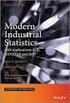 2.1 Minitab-introduktion Betrakta följande mätvärden (observationer): 9.07 11.83 9.56 7.85 10.44 12.69 9.39 10.36 11.90 10.15 9.35 10.11 11.31 8.88 10.94 10.37 11.52 8.26 11.91 11.61 10.72 9.84 11.89 7.46
2.1 Minitab-introduktion Betrakta följande mätvärden (observationer): 9.07 11.83 9.56 7.85 10.44 12.69 9.39 10.36 11.90 10.15 9.35 10.11 11.31 8.88 10.94 10.37 11.52 8.26 11.91 11.61 10.72 9.84 11.89 7.46
DATORÖVNING 1: INTRODUKTION TILL DATORSYSTEMET. BESKRIVANDE STATISTIK. SANNOLIKHETSLÄRA.
 DATORÖVNING 1: INTRODUKTION TILL DATORSYSTEMET. BESKRIVANDE STATISTIK. SANNOLIKHETSLÄRA. ALLMÄNT OM DATORERNA Datorsystemet består av persondatorer kopplade i ett nätverk till en större server. Operativsystemet
DATORÖVNING 1: INTRODUKTION TILL DATORSYSTEMET. BESKRIVANDE STATISTIK. SANNOLIKHETSLÄRA. ALLMÄNT OM DATORERNA Datorsystemet består av persondatorer kopplade i ett nätverk till en större server. Operativsystemet
4 Kolumn Kalkylbladet är uppdelat i rader (horisontellt) och kolumner (vertikalt). Där dessa möts finns alltid en cell.
 Lathund för Microsoft Excel 1 2 9 4 Kolumn Kalkylbladet är uppdelat i rader (horisontellt) och kolumner (vertikalt). Där dessa möts finns alltid en cell. Innehåll Autofyll Celler Diagram Ändra diagramtyp
Lathund för Microsoft Excel 1 2 9 4 Kolumn Kalkylbladet är uppdelat i rader (horisontellt) och kolumner (vertikalt). Där dessa möts finns alltid en cell. Innehåll Autofyll Celler Diagram Ändra diagramtyp
INSPIRA. Microsoft. Excel 2007 Grunder
 INSPIRA Microsoft Excel 2007 Grunder Del 1 1. Introduktion till Excel 8 2. Hantera en arbetsbok 15 3. Formler och format 38 1 INTRODUKTION TILL EXCEL INTRODUKTION TILL EXCEL Starta programmet 8 Avsluta
INSPIRA Microsoft Excel 2007 Grunder Del 1 1. Introduktion till Excel 8 2. Hantera en arbetsbok 15 3. Formler och format 38 1 INTRODUKTION TILL EXCEL INTRODUKTION TILL EXCEL Starta programmet 8 Avsluta
Valresultat Riksdagen 2018
 Valresultat Riksdagen 2018 I ämnesplanerna i matematik betonas att eleverna ska få möjlighet att använda digitala verktyg. Ett exempel från kursen Matematik 2 är Statistiska metoder för rapportering av
Valresultat Riksdagen 2018 I ämnesplanerna i matematik betonas att eleverna ska få möjlighet att använda digitala verktyg. Ett exempel från kursen Matematik 2 är Statistiska metoder för rapportering av
Laboration 1 Introduktion till Visual Basic 6.0
 Laboration 1 Introduktion till Visual Basic 6.0 Förberedelse Förbered dig genom att läsa föreläsningsanteckningar och de kapitel som gåtts igenom på föreläsningarna. Läs även igenom laborationen i förväg.
Laboration 1 Introduktion till Visual Basic 6.0 Förberedelse Förbered dig genom att läsa föreläsningsanteckningar och de kapitel som gåtts igenom på föreläsningarna. Läs även igenom laborationen i förväg.
Beskrivande statistik Kapitel 19. (totalt 12 sidor)
 Beskrivande statistik Kapitel 19. (totalt 12 sidor) För att åskådliggöra insamlat material från en undersökning används mått, tabeller och diagram vid sammanställningen. Det är därför viktigt med en grundläggande
Beskrivande statistik Kapitel 19. (totalt 12 sidor) För att åskådliggöra insamlat material från en undersökning används mått, tabeller och diagram vid sammanställningen. Det är därför viktigt med en grundläggande
(a) Lära sig beräkna sannolikheter för binomial- och normalfördelade variabler (b) Lära sig presentera binomial- och normalfördelningen gra skt
 Datorövning 2 Statistikens Grunder 1 Syfte 1. Lära sig presentera data i tabeller 2. Lära sig beskriva data numeriskt 3. Lära sig presentera data i grafer Exempel (a) Lära sig beräkna sannolikheter för
Datorövning 2 Statistikens Grunder 1 Syfte 1. Lära sig presentera data i tabeller 2. Lära sig beskriva data numeriskt 3. Lära sig presentera data i grafer Exempel (a) Lära sig beräkna sannolikheter för
Idag. EDAA35, föreläsning 4. Analys. Kursmeddelanden. Vanliga steg i analysfasen av ett experiment. Exempel: exekveringstid
 EDAA35, föreläsning 4 KVANTITATIV ANALYS Idag Kvantitativ analys Slump och slumptal Analys Boxplot Konfidensintervall Experiment och test Kamratgranskning Kursmeddelanden Analys Om laborationer: alla labbar
EDAA35, föreläsning 4 KVANTITATIV ANALYS Idag Kvantitativ analys Slump och slumptal Analys Boxplot Konfidensintervall Experiment och test Kamratgranskning Kursmeddelanden Analys Om laborationer: alla labbar
Vilken version av Dreamweaver använder du?
 Sida 1 av 7 Lektion 1: sida 1 av 4 Till kursens framsida Sida 2 av 4» Lektion 1 Då ska vi sätta igång med den här kursens första lektion! Här kommer du att få lära dig hur man skapar och förbereder webbplatser
Sida 1 av 7 Lektion 1: sida 1 av 4 Till kursens framsida Sida 2 av 4» Lektion 1 Då ska vi sätta igång med den här kursens första lektion! Här kommer du att få lära dig hur man skapar och förbereder webbplatser
Labb LABB 1. Databassagan och en rundtur i databasers märkliga värld. Plushögskolan Frågeutveckling inom MSSQL - SU14
 Labb LABB 1 Databassagan och en rundtur i databasers märkliga värld Plushögskolan Frågeutveckling inom MSSQL - SU14 I Microsoft SQL-Server Management Studio kan man arbeta på olika sätt. Antingen via användargränssnittet
Labb LABB 1 Databassagan och en rundtur i databasers märkliga värld Plushögskolan Frågeutveckling inom MSSQL - SU14 I Microsoft SQL-Server Management Studio kan man arbeta på olika sätt. Antingen via användargränssnittet
S2S SECRETS TO SPORTS Lathund
 S2S SECRETS TO SPORTS Lathund BARKARÖ SK Hans Nehrman 2016-02-17 Detta dokument är en instruktion för användare av S2S Secrets to Sports 1. Logga in i S2S Syftet med dokumentet är att beskriva de vanligaste
S2S SECRETS TO SPORTS Lathund BARKARÖ SK Hans Nehrman 2016-02-17 Detta dokument är en instruktion för användare av S2S Secrets to Sports 1. Logga in i S2S Syftet med dokumentet är att beskriva de vanligaste
Steg för Steg Att använda Statistics explorer med data från SKLs databas
 Steg för Steg Att använda Statistics explorer med data från SKLs databas Data Wizard (DW): http://www.ncomva.se/flash/projects/dw/ Sveriges Kommun- och Landstingsdatabas: http://www.kolada.se Sveriges
Steg för Steg Att använda Statistics explorer med data från SKLs databas Data Wizard (DW): http://www.ncomva.se/flash/projects/dw/ Sveriges Kommun- och Landstingsdatabas: http://www.kolada.se Sveriges
Katedralskolan 2004-11-05 Lena Claesson MICROSOFT EXCEL
 Katedralskolan 2004-11-05 MICROSOFT EXCEL Lös varje uppgift på ett separat blad inom samma excelarbetsbok. Bladen döper du till uppg1, uppg2 osv och hela arbetsboken döper du till ditt eget namn. Spara
Katedralskolan 2004-11-05 MICROSOFT EXCEL Lös varje uppgift på ett separat blad inom samma excelarbetsbok. Bladen döper du till uppg1, uppg2 osv och hela arbetsboken döper du till ditt eget namn. Spara
Introduktion till Word och Excel
 Introduktion till Word och Excel HT 2006 Detta dokument baseras på Introduktion till datoranvändning för ingenjörsprogrammen skrivet av Stefan Pålsson 2005. Omarbetningen av detta dokument är gjord av
Introduktion till Word och Excel HT 2006 Detta dokument baseras på Introduktion till datoranvändning för ingenjörsprogrammen skrivet av Stefan Pålsson 2005. Omarbetningen av detta dokument är gjord av
Instruktioner, steg för steg, kapitel 1
 Instruktioner, steg för steg, kapitel 1 Instruktioner till Övning1.1 Logga in till statistiken i din verksamhetsuppföljning (eller till Ungdomsrådgivningens statistik): Gå med webbläsaren till www.netigate.se
Instruktioner, steg för steg, kapitel 1 Instruktioner till Övning1.1 Logga in till statistiken i din verksamhetsuppföljning (eller till Ungdomsrådgivningens statistik): Gå med webbläsaren till www.netigate.se
Manual till ADADnet s statistikmodul
 Manual till ADADnet s statistikmodul Råbe & Kobberstad AB Februari 2004 Innehållsförteckning Sida 1. Första sidan 3 1.1 Val av variabler 4 1.2 Hämta sparat urval 8 1.3 Avbryt 8 1.4 Ok 8 2. Huvudsidan 9
Manual till ADADnet s statistikmodul Råbe & Kobberstad AB Februari 2004 Innehållsförteckning Sida 1. Första sidan 3 1.1 Val av variabler 4 1.2 Hämta sparat urval 8 1.3 Avbryt 8 1.4 Ok 8 2. Huvudsidan 9
